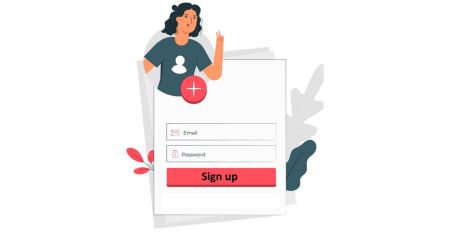Comment s'inscrire et se connecter à un compte Exnova Broker Trading
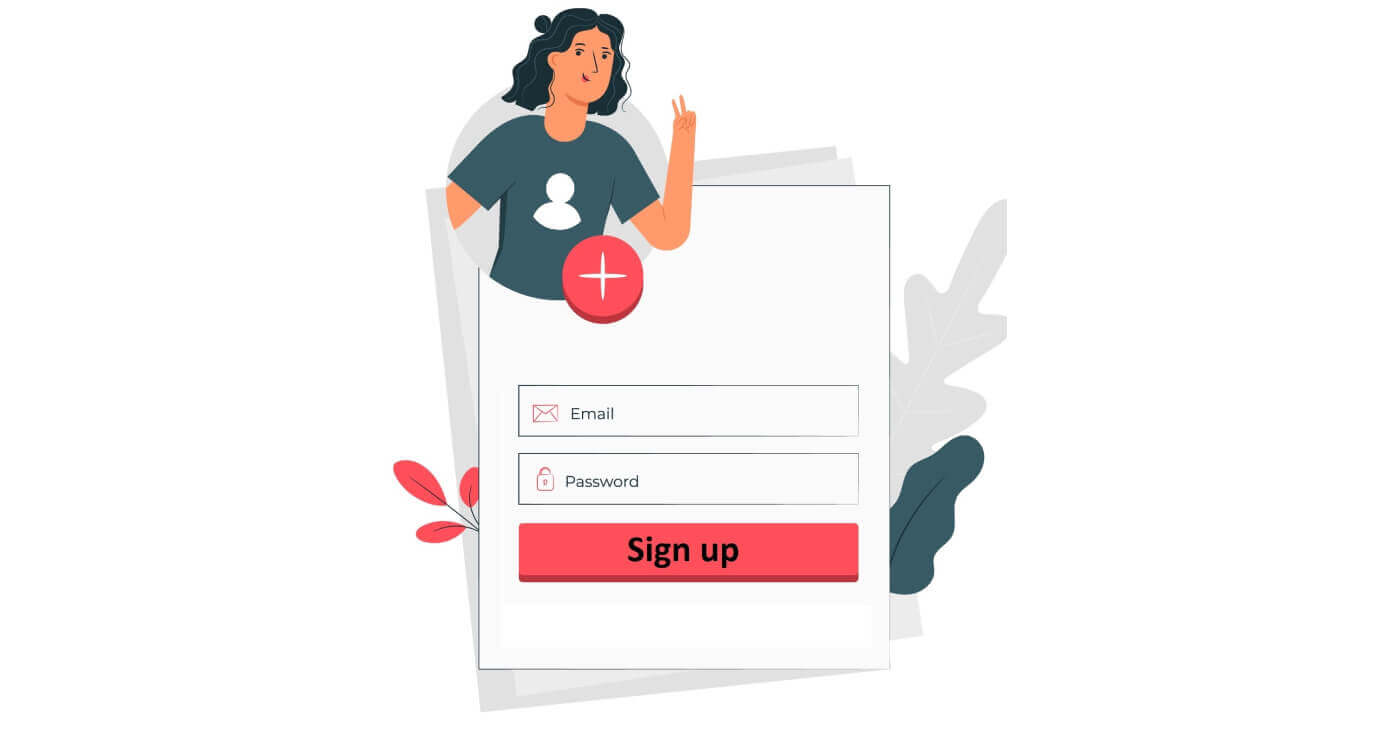
Inscription sur Exnova : un guide étape par étape
Créer un compte Exnova via Google
Étape 1 : Accédez au site Web ExnovaCommencez par ouvrir votre navigateur Web préféré et accédez au site Web Exnova .
Étape 2 : Localisez la page d'inscription
Sur la page d'accueil d'Exnova, cliquez sur le bouton « Créer un compte ». Cela vous dirigera vers la page d'inscription, où vous pourrez lancer le processus de création de compte.
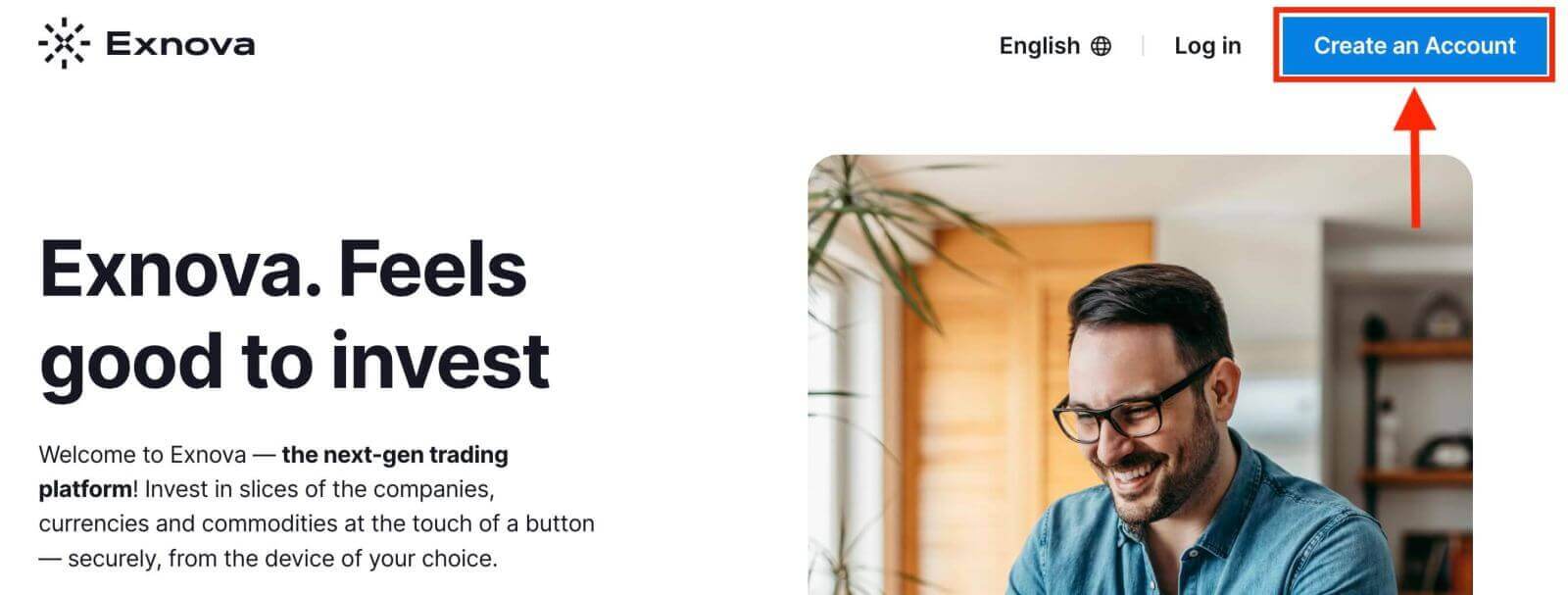
Étape 3 : Vous devez autoriser votre compte Google en cliquant sur le bouton correspondant dans le formulaire d'inscription.
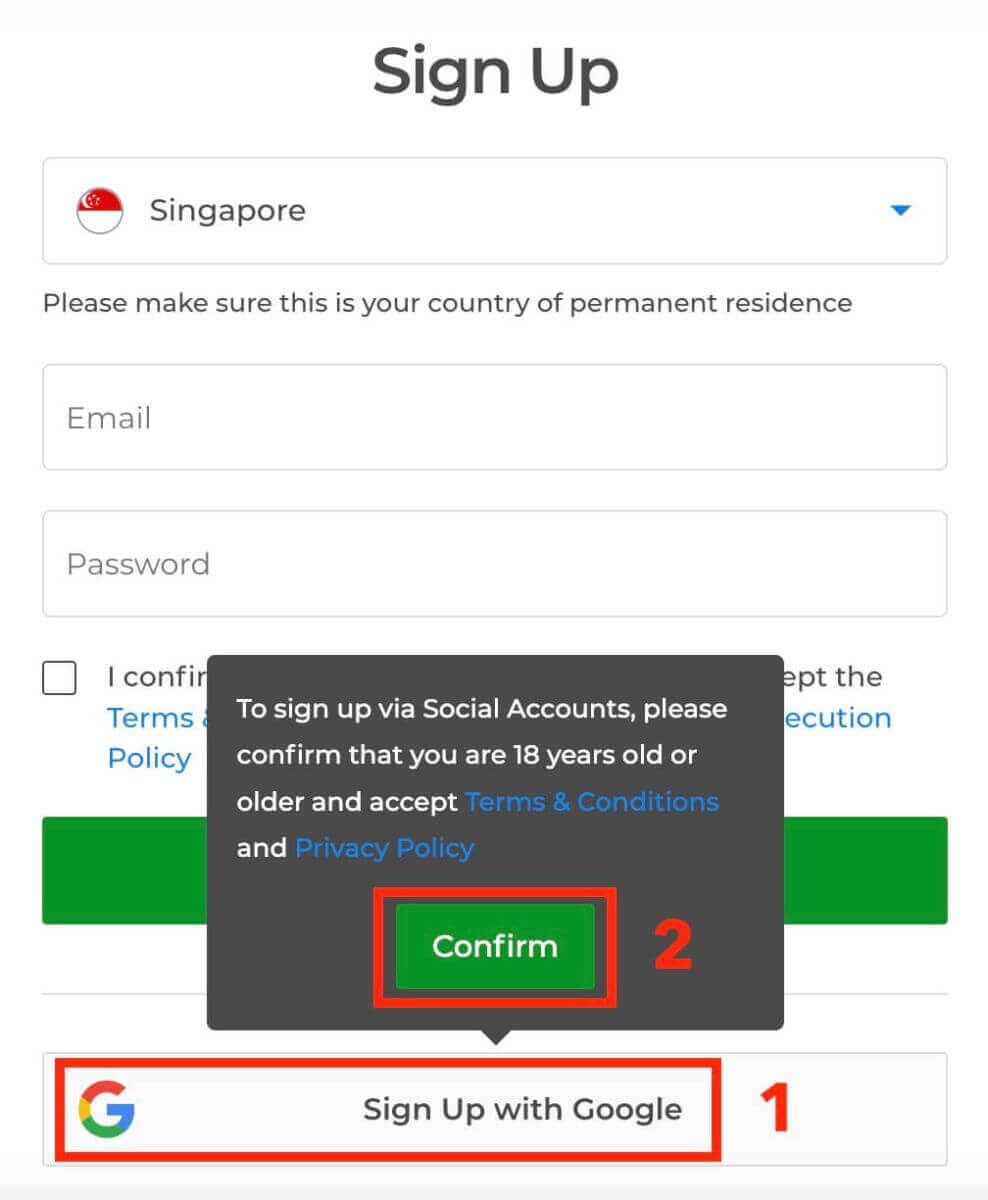
Étape 4: Vous serez redirigé vers une page de connexion Google où vous pourrez saisir les informations d'identification de votre compte Google existantes et cliquer sur «Suivant».
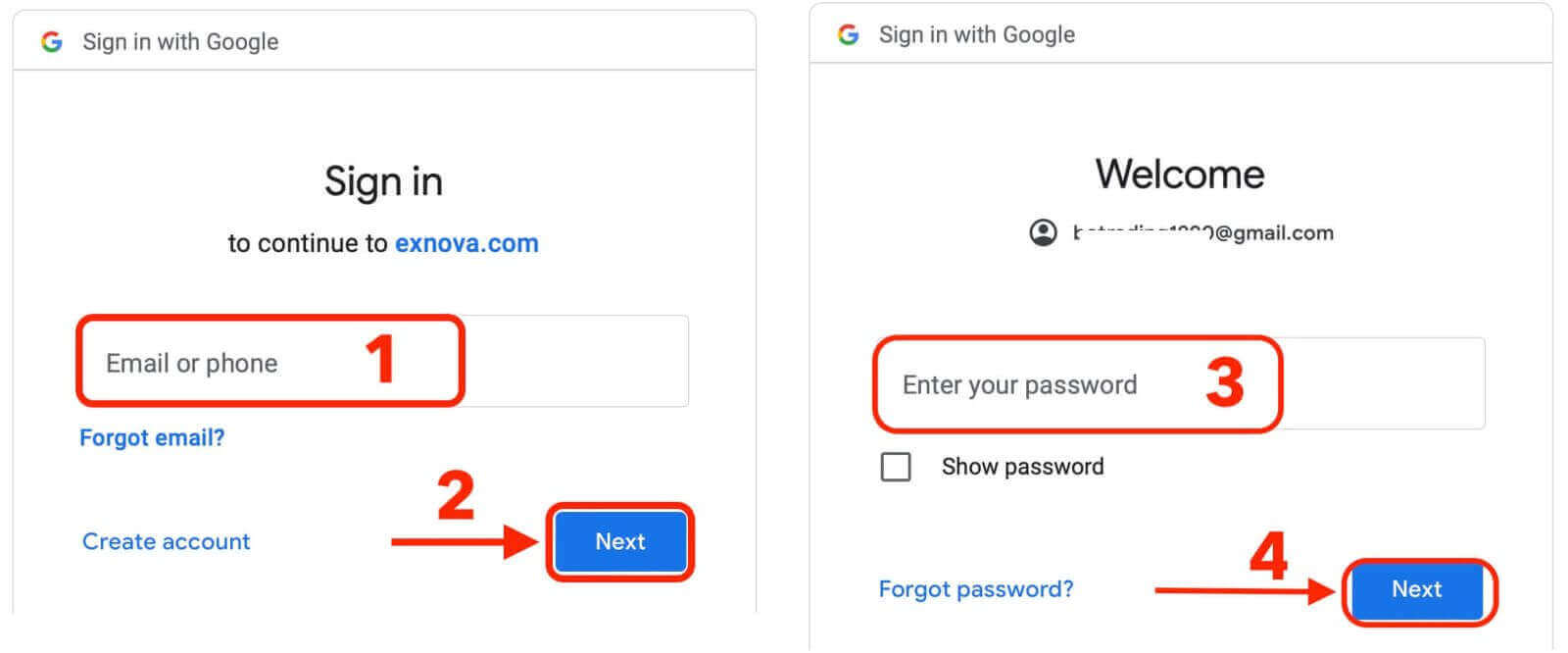
Toutes nos félicitations! Vous vous êtes inscrit avec succès sur Exnova avec un compte Google. Vous serez ensuite redirigé vers votre trading Exnova.
Vous disposez de 10 000 $ de compte démo. C'est un outil pour vous familiariser avec la plateforme, mettre en pratique vos compétences de trading sur différents actifs et essayer de nouvelles mécaniques sur un graphique en temps réel sans risques.
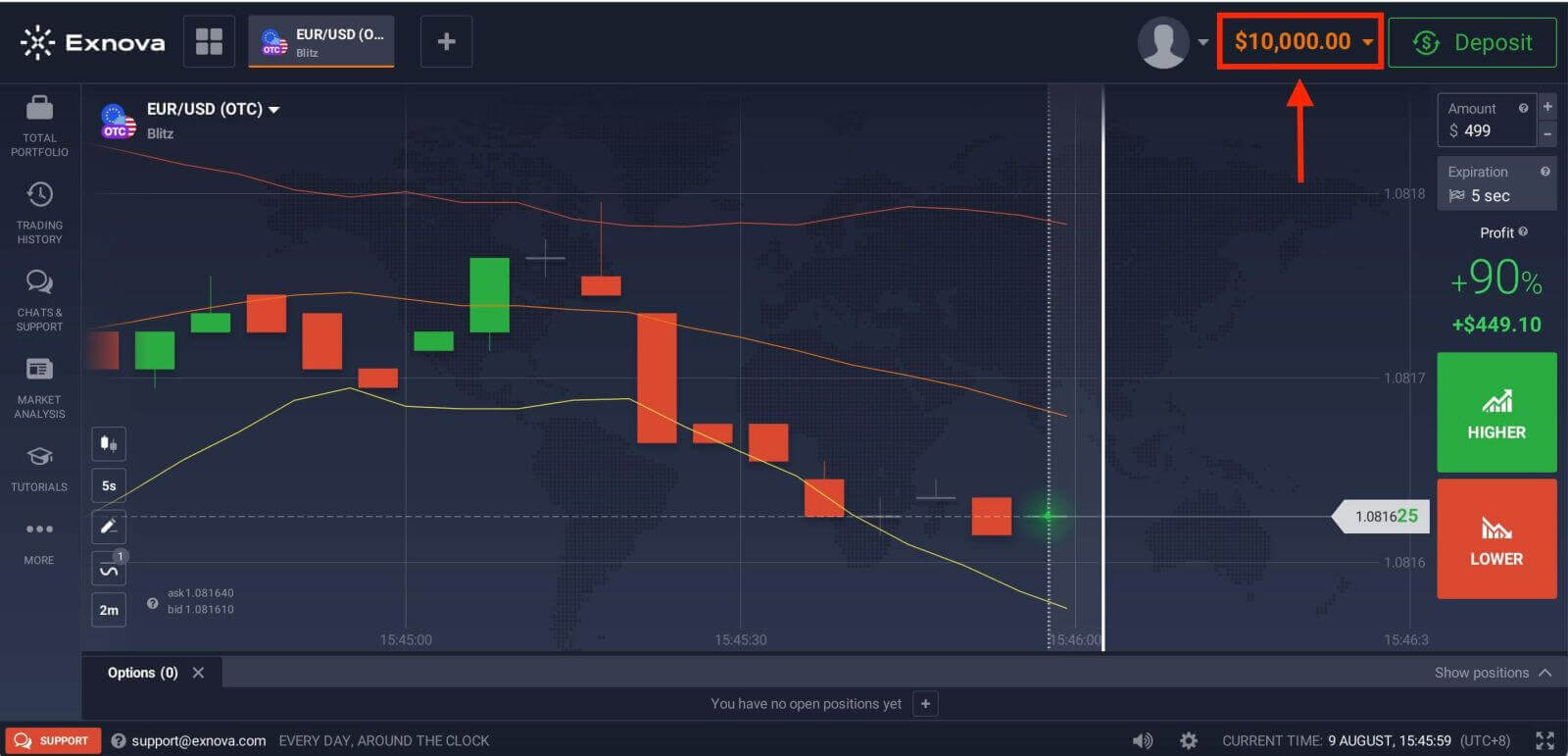
Une fois que vous avez pris confiance en vos capacités de trading, vous pouvez facilement passer à un compte de trading réel en cliquant sur l'option « Dépôt ». Il s'agit d'une étape passionnante et enrichissante dans votre parcours de trading, car vous pouvez déposer des fonds sur Exnova et commencer à trader avec de l'argent réel.
Référez-vous à cet article pour en savoir plus sur le dépôt: Comment déposer sur Exnova
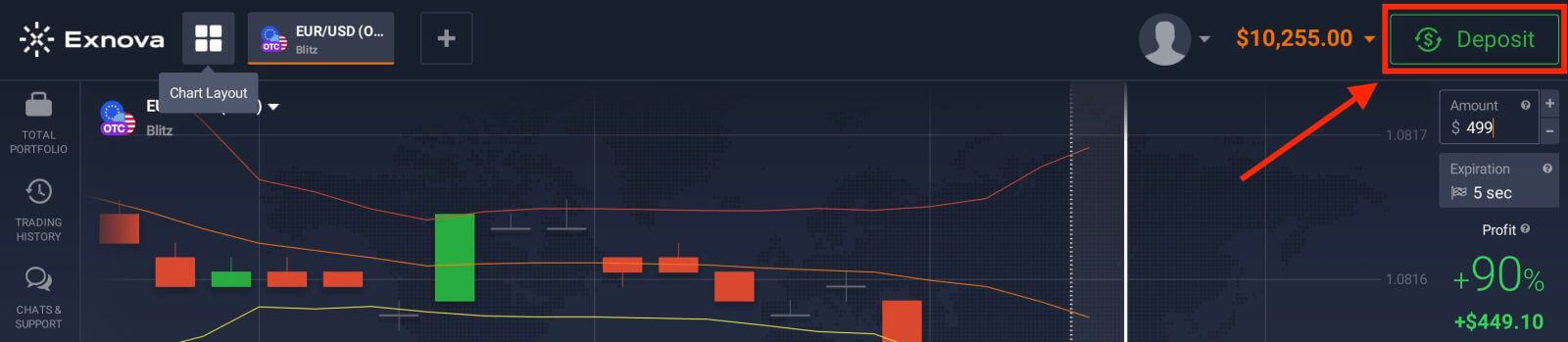
Création d'un compte Exnova via une adresse e-mail
Étape 1 : Localisez la page d'inscriptionSur la page d'accueil d'Exnova , cliquez sur le bouton « Créer un compte ». Cela vous dirigera vers la page d'inscription, où vous pourrez lancer le processus de création de compte.
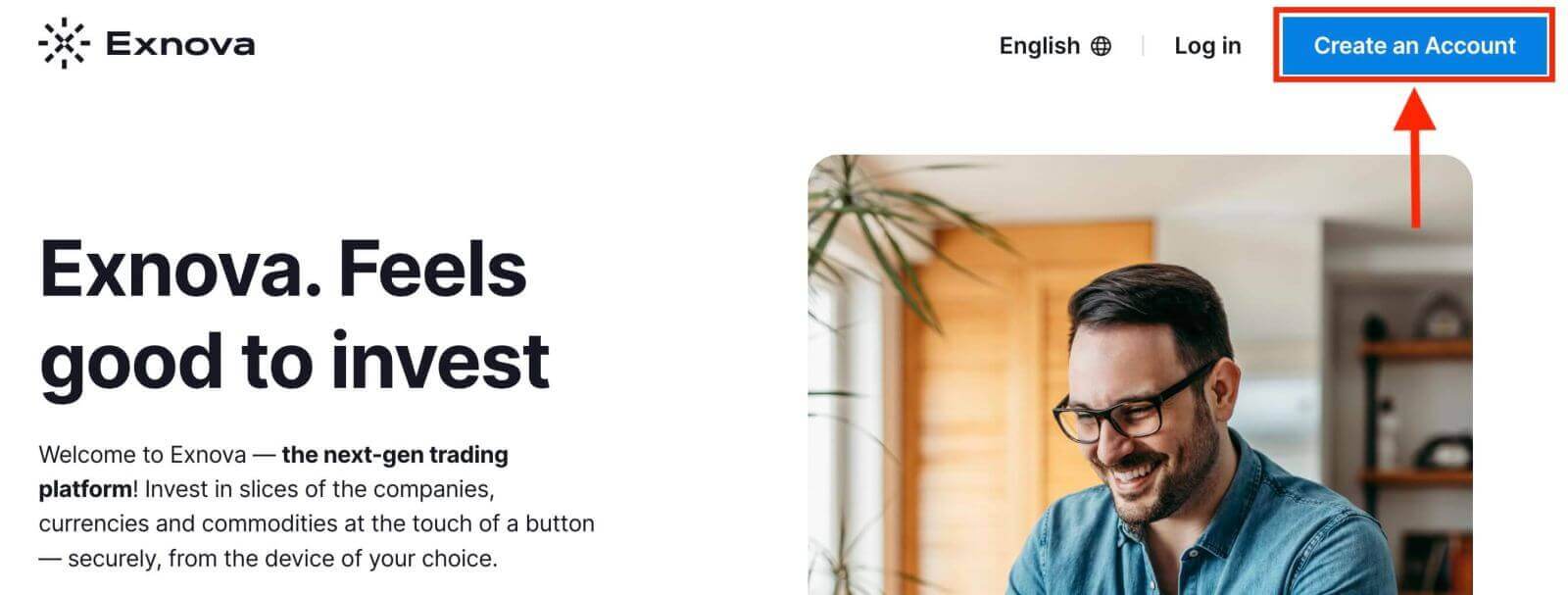
Étape 2:Fournissez vos informations personnelles
La page d'inscription vous demandera de fournir certaines informations personnelles pour créer votre compte Exnova. Cela comprend généralement:
- Pays : Choisissez votre pays de résidence permanente.
- Adresse e-mail: saisissez une adresse e-mail valide.
- Mot de passe : Créez un mot de passe fort.
- Lisez et acceptez la politique de confidentialité d'Exnova.
- Cliquez sur "Ouvrir un compte gratuitement" .
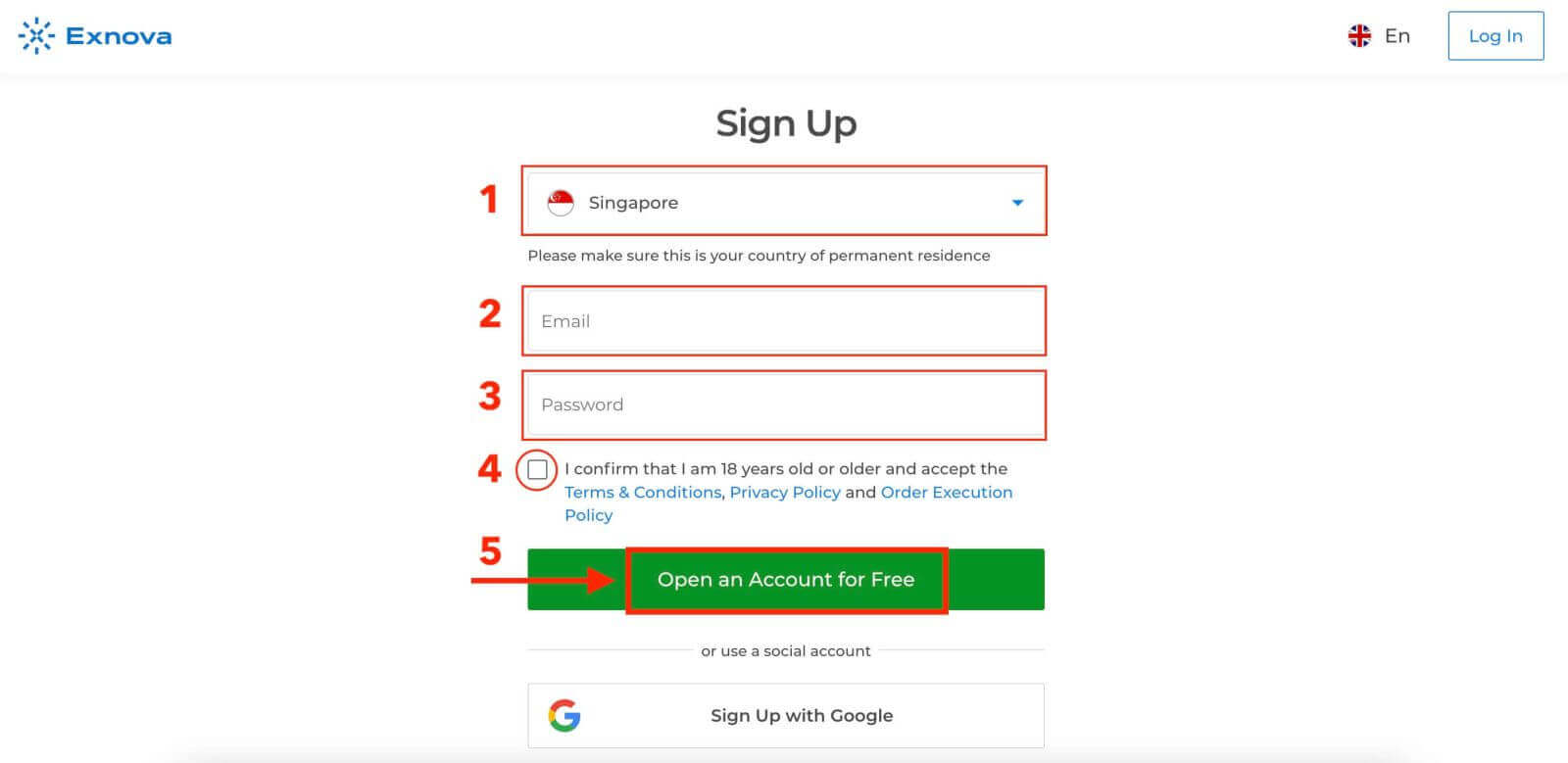
Étape 3 : Vérifiez votre e-mail
Après avoir rempli vos informations personnelles, Exnova enverra un e-mail de vérification à l'adresse que vous avez fournie. Vérifiez votre boîte de réception et cliquez sur le lien de vérification dans l'e-mail. Cette étape confirme l'authenticité de votre adresse e-mail et garantit que vous y avez accès.
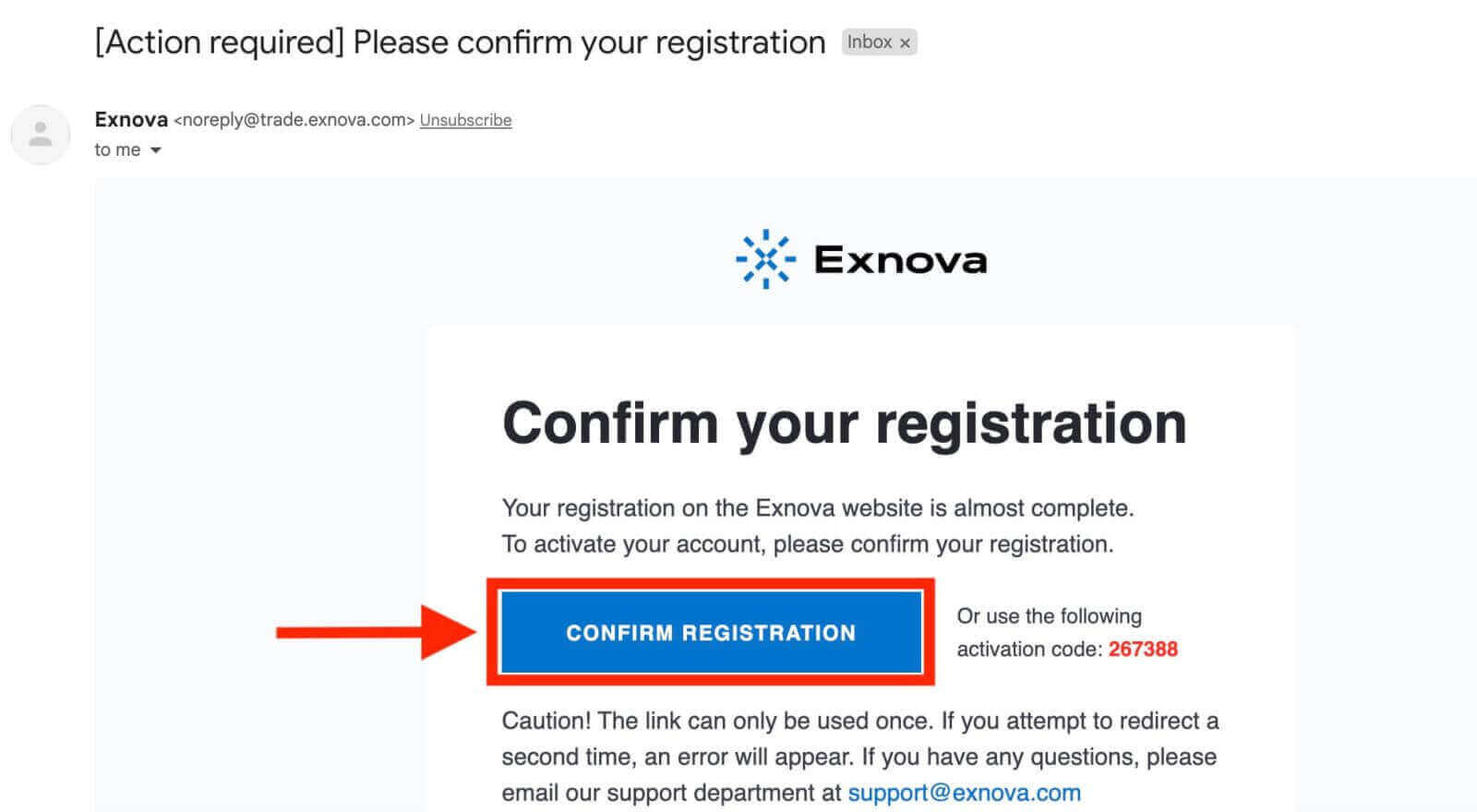
Vous pouvez désormais profiter des avantages du trading sur l’une des plateformes les plus avancées et les plus conviviales du marché.
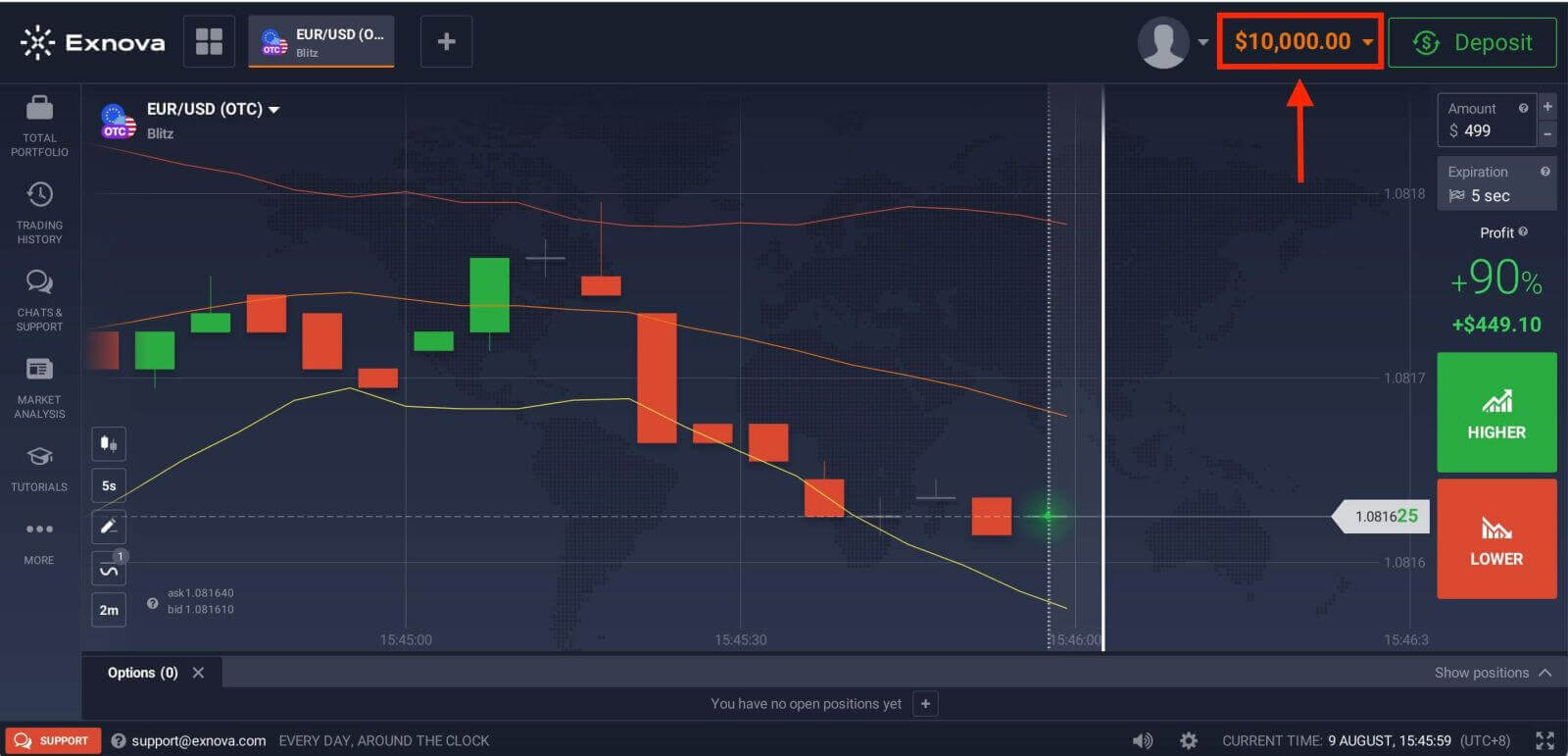
Créer un compte Exnova via la version Web mobile
Étape 1: Lancement de votre navigateur mobile préféré. Que ce soit Chrome, Safari, Firefox ou un autre navigateur.
Étape 2 : Accédez au site mobile Exnova .Cela vous dirigera vers le site Web mobile Exnova, où vous pourrez lancer le processus d'enregistrement du compte.
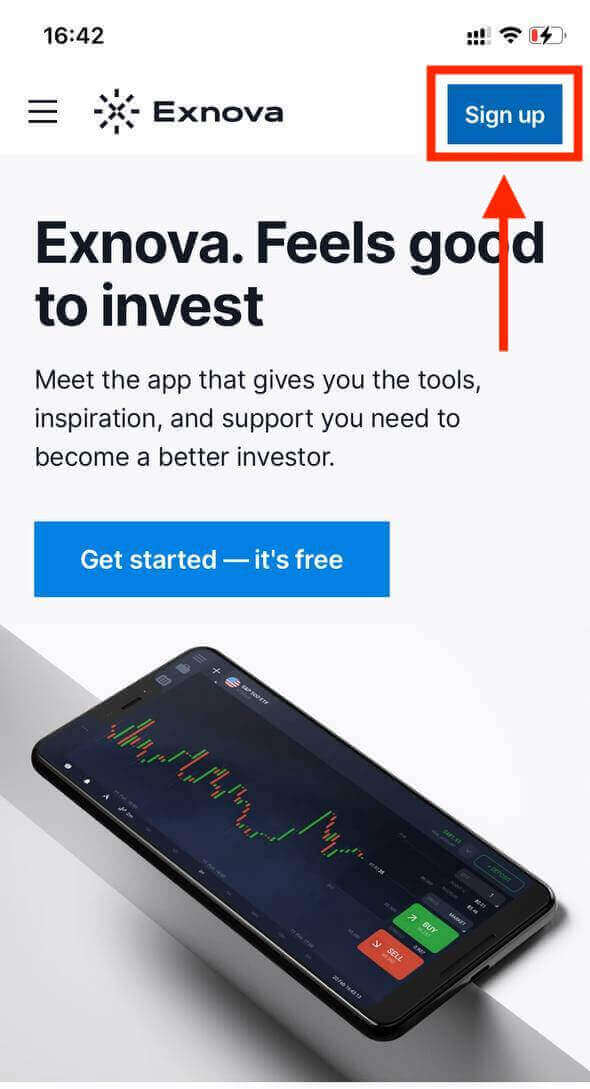
Étape 3 : Cliquez sur « S'inscrire ». Cela vous mènera à la page d’inscription, où vous pourrez saisir vos informations.
Étape 4 : fournir vos informations personnelles.Sur la page d'inscription, vous devrez fournir des informations personnelles essentielles pour créer votre compte Exnova. Ceux-ci incluent généralement:
- Pays : Choisissez votre pays de résidence permanente.
- Adresse e-mail: saisissez une adresse e-mail valide.
- Mot de passe : Créez un mot de passe fort.
- Lisez et acceptez la politique de confidentialité d'Exnova.
- Cliquez sur le bouton bleu "Créer un compte".
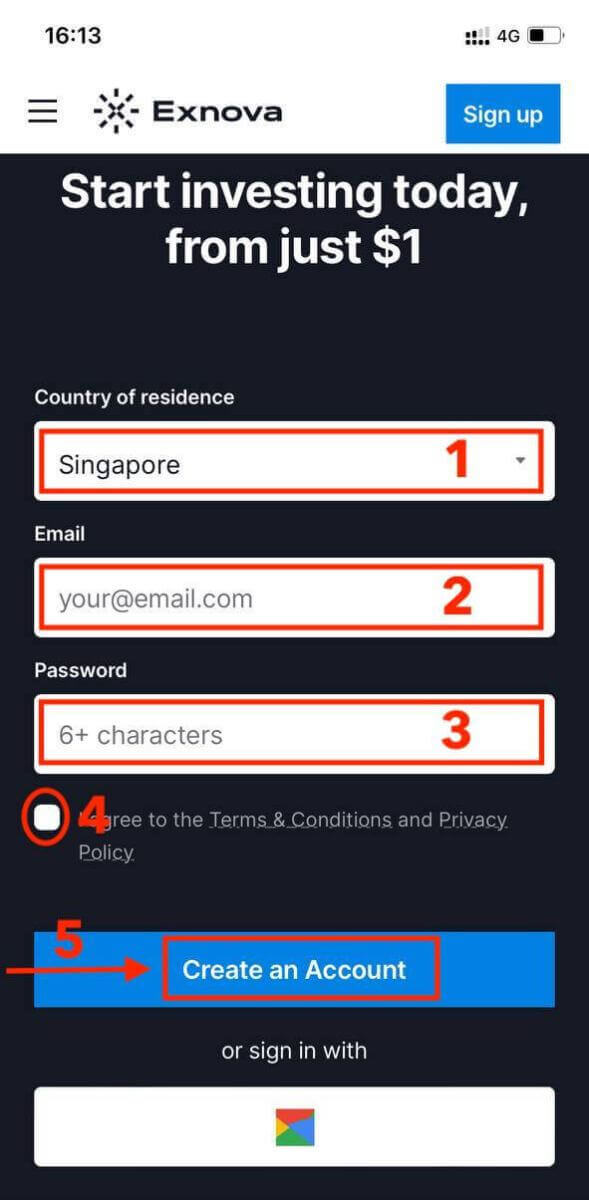
Toutes nos félicitations! Vous avez maintenant enregistré un compte Exnova via le site Web mobile. Prenez le temps d'explorer les fonctionnalités de la plateforme, d'interagir avec d'autres utilisateurs et d'optimiser votre expérience en ligne.

La version Web mobile de la plateforme de trading est exactement la même que la version Web standard. Par conséquent, il n’y aura aucun problème de trading et de transfert de fonds.
Enregistrement de compte via l'application Android Exnova
L'application Exnova Android est une plateforme de trading pratique et puissante qui vous permet de négocier à tout moment et n'importe où. Nous vous guiderons tout au long du processus de téléchargement et d'enregistrement d'un compte sur l'application Android Exnova, qui est l'un des moyens les plus simples de trader en déplacement.
Étape 1 : Téléchargez l'application
Pour télécharger l'application Exnova Android, vous pouvez accéder au Google Play Store et rechercher « Exnova – Mobile Trading App » ou appuyer ici . Ensuite, appuyez sur le bouton « Installer » situé bien en vue sur la page de l'application.
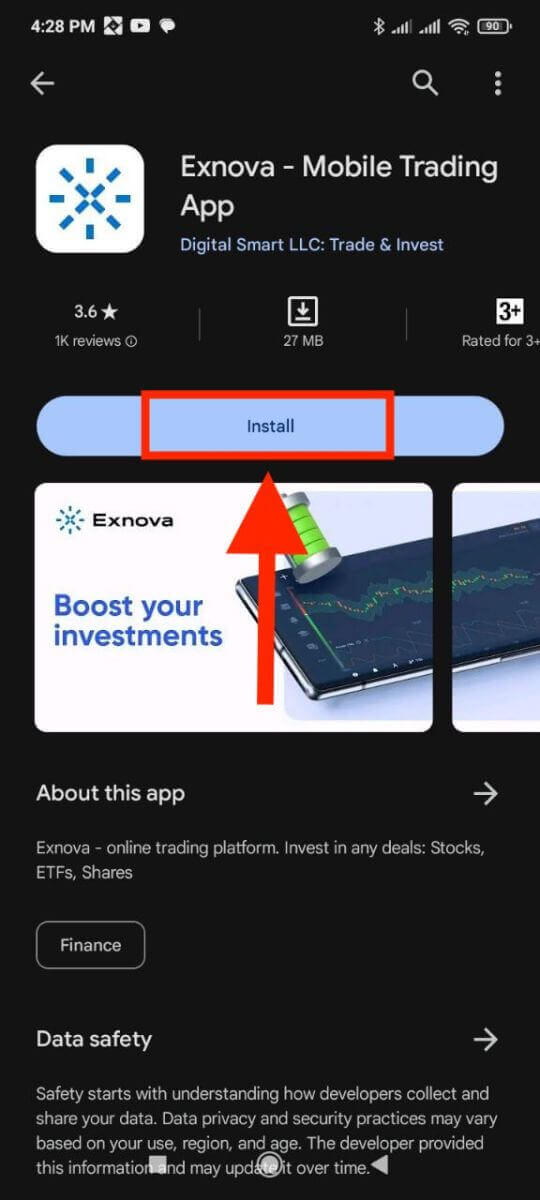
Étape 2 : Ouvrez l'application
Une fois l'installation terminée, le bouton « Installer » se transformera en bouton « Ouvrir ». Appuyez sur «Ouvrir» pour lancer l'application Exnova pour la première fois.
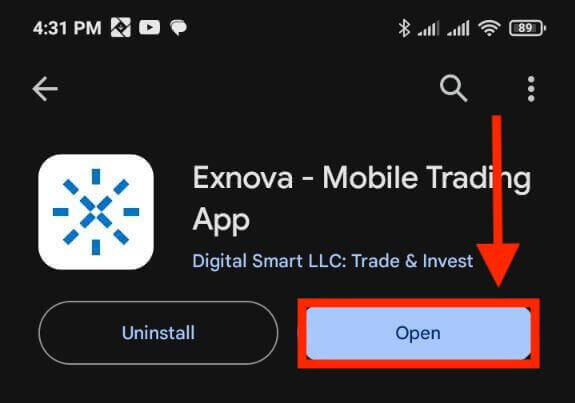
Étape 3: Inscrivez-vous
Vous verrez un formulaire d'inscription dans lequel vous pourrez saisir votre e-mail, votre mot de passe et sélectionner votre pays. Vous devez également accepter les termes et conditions et la politique de confidentialité en cochant la case. Vous pouvez également vous inscrire avec votre compte Google en appuyant sur les boutons correspondants.
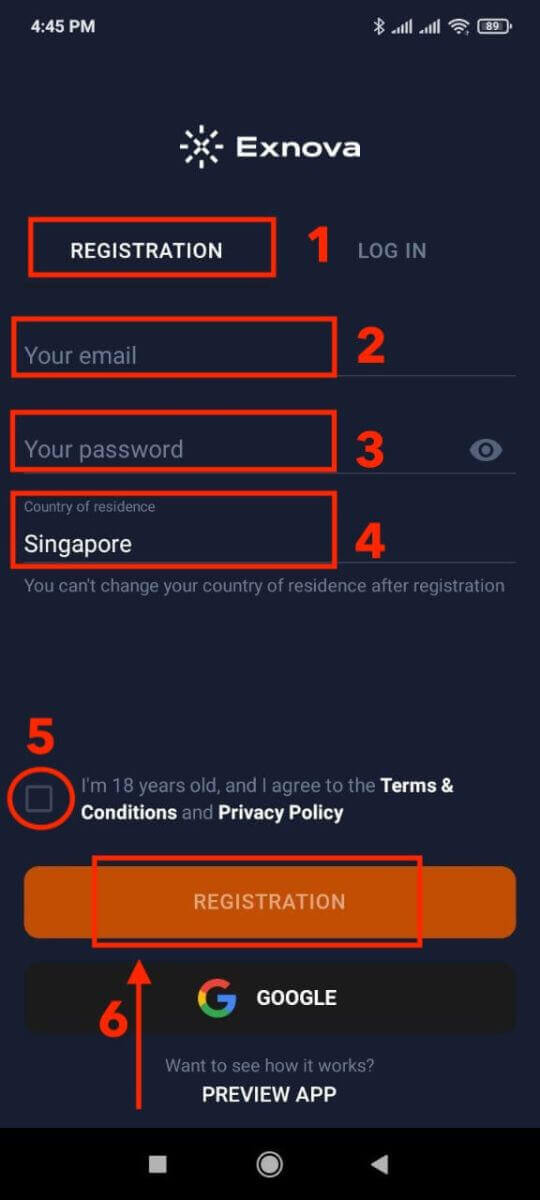
Félicitations, vous avez créé avec succès votre compte Exnova. Vous pouvez commencer à explorer les fonctionnalités de l’application Android Exnova. Vous pouvez basculer entre un compte démo gratuit et un compte réel en appuyant sur l'icône de solde dans le coin supérieur droit. Vous pouvez également choisir parmi plus de 250 actifs à négocier, afficher des graphiques et des indicateurs, définir des alertes et gérer vos transactions.
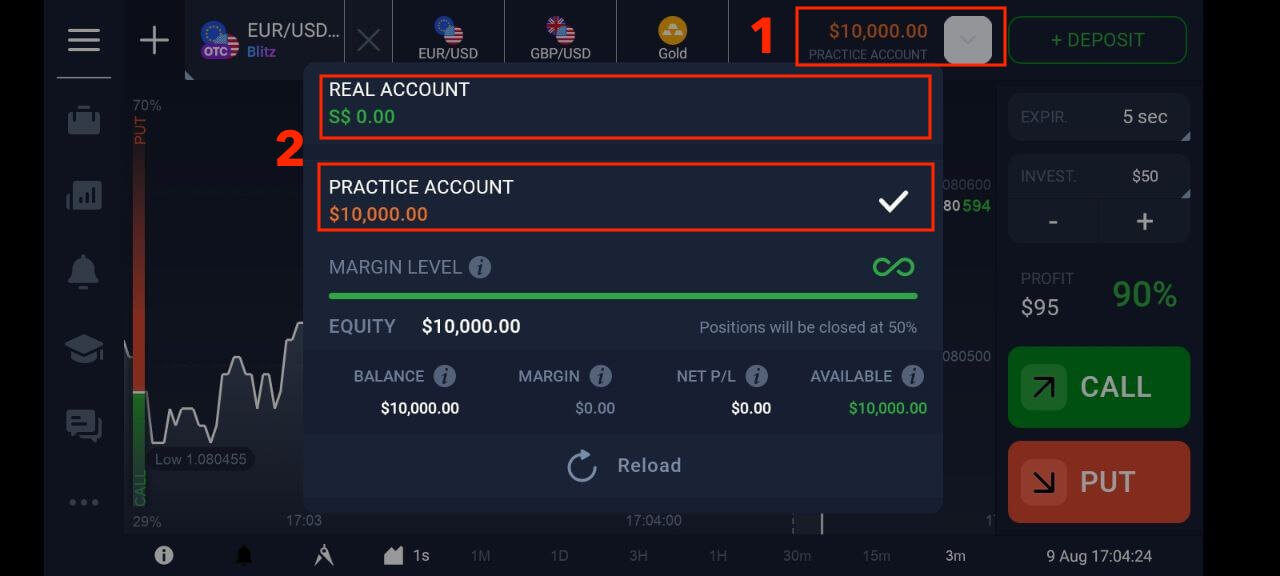
Foire aux questions (FAQ)
Comment puis-je sécuriser mon compte ?
Pour sécuriser votre compte, utilisez l'authentification en deux étapes. Chaque fois que vous vous connecterez à la plateforme, le système vous demandera de saisir un code spécial envoyé à votre adresse e-mail. Vous pouvez l'activer dans Paramètres.
Comment puis-je basculer entre un compte fictif et un compte réel?
Pour basculer entre les comptes, cliquez sur votre solde dans le coin supérieur droit. Assurez-vous que vous êtes dans la salle des marchés. Le panneau qui s'ouvre affiche vos comptes : votre compte réel et votre compte pratique. Cliquez sur le compte pour le rendre actif. Vous pouvez désormais l'utiliser pour échanger.
Comment puis-je recharger mon compte d'entraînement?
Vous pouvez toujours recharger votre compte d'entraînement gratuitement si votre solde tombe en dessous de 10 000 $. Vous devez d'abord sélectionner ce compte.

Combien d'argent puis-je gagner avec le compte pratique?
Vous ne pouvez pas profiter des transactions que vous effectuez sur un compte fictif. Sur un compte pratique, vous recevez des fonds virtuels et effectuez des transactions virtuelles. Il est conçu uniquement à des fins de formation. Pour trader avec de l'argent réel, vous devez déposer des fonds sur un compte réel.
Connexion à Exnova: un guide étape par étape
Connexion à Exnova via Google
Exnova reconnaît la commodité d'un accès transparent pour ses utilisateurs. En tirant parti de votre compte Google, une méthode d'authentification largement utilisée et sécurisée permet un accès rapide et sans tracas à la plateforme Exnova.Ce guide explique les étapes pour vous connecter sans effort à Exnova à l'aide de vos informations d'identification Google.
Étape 1: Accéder à la page de connexion Exnova
Allez sur le site Exnova . Cliquez sur le bouton "Connexion" dans le coin supérieur droit de la page.


Étape 3 : Entrez votre numéro de téléphone ou votre adresse e-mail et cliquez sur « Suivant ». Saisissez ensuite le mot de passe de votre compte Google et cliquez sur « Suivant ».

Après cela, vous serez redirigé vers votre compte personnel Exnova. Vous disposez de 10 000$ sur un compte démo, vous pouvez également négocier sur un compte réel après le dépôt.

Référez-vous à cet article pour en savoir plus sur le dépôt: Comment déposer dans Exnova
Connexion à Exnova par e-mail
Étape 1: Accéder à la page de connexion Exnova
Allez sur le site Exnova . Cliquez sur le bouton "Connexion" dans le coin supérieur droit de la page.

Étape 2:Fournir les informations d'identification de l'utilisateur
En arrivant sur la page de connexion, vous serez invité à saisir vos informations d'identification d'utilisateur. Ces informations d'identification incluent généralement votre adresse e-mail et votre mot de passe. Assurez-vous de saisir ces informations avec précision pour éviter tout problème de connexion.

Étape 3 : Navigation dans le tableau de bord
Exnova validera ensuite vos informations et accordera l'accès au tableau de bord de votre compte. Il s'agit du hub central où vous pouvez accéder à diverses fonctionnalités, services et paramètres. Familiarisez-vous avec la présentation du tableau de bord pour tirer le meilleur parti de votre expérience Exnova. Cliquez sur « Trader maintenant » pour commencer à trader.

Vous disposez de 10 000$ sur un compte démo, vous pouvez également négocier sur un compte réel après le dépôt.

Connexion à la version Web mobile d'Exnova
Exnova reconnaît l'omniprésence des appareils mobiles et a optimisé sa version Web pour un accès transparent en déplacement. Ce guide explique les étapes pour se connecter sans effort à Exnova à l'aide de la version Web mobile, garantissant ainsi que les utilisateurs peuvent accéder facilement aux fonctionnalités de la plateforme, à tout moment et en tout lieu.
1. Commencez par lancer votre navigateur Web préféré et accédez au site Web Exnova . Sur la page d'accueil d'Exnova, localisez « Connexion ».

2. Entrez votre e-mail et votre mot de passe, puis appuyez sur le bouton « Se connecter ». Vous pouvez également utiliser votre compte Google pour vous connecter. Exnova validera vos informations et vous accordera l'accès au tableau de bord de votre compte.

Une fois la connexion réussie, vous serez dirigé vers le tableau de bord adapté aux mobiles. Cette interface intuitive vous permet d’accéder facilement à diverses fonctionnalités et services. Familiarisez-vous avec la mise en page pour naviguer sans effort. Appuyez sur l'icône « personne » et sur « Trade Now » pour commencer à trader.

Te voilà! Vous pouvez désormais négocier à partir de la version Web mobile de la plateforme. La version Web mobile de la plateforme de trading est exactement la même que la version Web standard. Par conséquent, il n’y aura aucun problème de trading et de transfert de fonds. Vous disposez de 10 000 $ de compte démo pour échanger sur la plateforme.

Connexion à l'application Android Exnova
L'application Exnova Android permet aux utilisateurs d'accéder facilement à ses fonctionnalités depuis leurs appareils mobiles. Ce guide explique comment se connecter à l'application Exnova sur Android de manière fluide et sécurisée, pour les utilisateurs en déplacement.Étape 1: Accéder au Google Play Store
Accédez au Google Play Store . C'est ici que vous pouvez télécharger et installer l' application Exnova .
Étape 2:Recherche et installation de l'application Exnova
Dans la barre de recherche du Google Play Store, tapez « Exnova » et appuyez sur l'icône de recherche. Localisez l'application Exnova dans les résultats de recherche et cliquez dessus. Ensuite, appuyez sur le bouton " Installer " pour lancer le processus de téléchargement et d'installation.

Étape 3 : Lancement de l'application Exnova
Une fois l'application installée avec succès, appuyez sur le bouton « Ouvrir » pour lancer l'application Exnova sur votre appareil Android.

Étape 4: Accéder à l'écran de connexion
Au lancement de l'application, l'écran de bienvenue de l'application vous sera présenté. Localisez et appuyez sur l'option « CONNEXION » pour passer à l'écran de connexion. Sur l'écran de connexion, entrez votre e-mail enregistré et votre mot de passe dans les champs désignés.

Étape 5 : Explorer l'interface de l'application
Une fois la connexion réussie, vous serez dirigé vers l'interface de trading. Prenez le temps de vous familiariser avec l'interface, qui donne accès à diverses fonctionnalités, outils et services.

Authentification à deux facteurs (2FA) sur la connexion Exnova
Exnova pourrait intégrer une mesure de sécurité supplémentaire, comme l'authentification à deux facteurs (2FA). Si 2FA est activé pour votre compte, un code unique sera envoyé à votre email. Saisissez ce code lorsqu'on vous le demande pour finaliser la procédure d'authentification.
Exnova donne la priorité à la sécurité de ses utilisateurs et présente un mécanisme d'authentification à deux facteurs (2FA), qui ajoute un niveau supplémentaire de protection aux comptes d'utilisateurs. Ce système est conçu pour empêcher toute entrée non autorisée sur votre compte Exnova, vous garantissant un accès exclusif et instaurant la confiance lorsque vous vous engagez dans des activités de trading.
Pour configurer 2FA sur Exnova, suivez ces étapes:
1. Après vous être connecté à votre compte Exnova, accédez à la section des paramètres du compte. Généralement, vous pouvez le trouver en cliquant sur votre photo de profil et en cliquant sur «Données personnelles» dans le menu déroulant.

2. Cliquez sur l'onglet « Sécurité Sécurité » dans le menu principal. Ensuite, cliquez sur "Paramètres".

3. Suivez les instructions fournies pour terminer le processus.

L'authentification à deux facteurs (2FA) est une fonctionnalité de sécurité essentielle sur Exnova. Une fois que vous avez configuré 2FA sur votre compte Exnova, vous devrez saisir un code de vérification unique à chaque fois que vous vous connecterez.
Récupération de mot de passe depuis le compte Exnova
Perdre l'accès à votre compte Exnova en raison d'un mot de passe oublié peut être frustrant. Cependant, Exnova comprend l'importance de maintenir une expérience utilisateur fluide et propose un processus de récupération de mot de passe fiable. Ce guide décrit les étapes pour récupérer le mot de passe de votre compte Exnova, vous garantissant ainsi de retrouver l'accès à vos précieuses ressources et données.Cliquez sur «Mot de passe oublié?» lien pour lancer le processus de récupération du mot de passe.

Sur la page de récupération de mot de passe, vous serez invité à saisir l'adresse e-mail associée à votre compte Exnova. Saisissez soigneusement l'adresse e-mail correcte et continuez.

Exnova enverra un lien de récupération de mot de passe à l'adresse e-mail que vous avez fournie. Vérifiez votre boîte de réception pour un e-mail d'Exnova et cliquez sur "RESTAURER LE MOT DE PASSE".

Le lien de l'e-mail vous mènera à une section spéciale sur le site Exnova. Entrez ici votre nouveau mot de passe deux fois et cliquez sur le bouton "Confirmer".

Une fois que vous avez réinitialisé votre mot de passe avec succès, vous pouvez revenir à la page de connexion Exnova et vous connecter en utilisant vos nouveaux identifiants. L'accès à votre compte sera restauré, vous permettant de reprendre votre travail et vos activités.
Conclusion: accès convivial–Exploration du processus Easy Exnova
L'enregistrement d'un compte Exnova est un choix judicieux pour les passionnés de trading du marché, compte tenu de la fiabilité et de la sécurité d'Exnova, offrant diverses fonctionnalités et avantages. La plateforme garantit un parcours d'inscription transparent et sécurisé, vous permettant d'établir votre présence via le site Web ou la version mobile. Avec Exnova Trading, lancez-vous en toute confiance dans votre parcours de trading ; saisissez l'opportunité et inscrivez-vous dès aujourd'hui! De plus, la connexion à Exnova est simple et nécessite une attention particulière aux informations d'identification des utilisateurs et aux mesures de sécurité. En suivant les étapes du guide, les utilisateurs accèdent efficacement aux fonctionnalités, ouvrant ainsi la voie à une expérience productive.general risk warning